Jak czyścić, chronić i optymalizować komputer Mac za pomocą CleanMyMac X.
Cleanmymac Bohater Mac Os / / June 22, 2020
Ostatnia aktualizacja dnia

Dowiedz się, jak czyścić, optymalizować i chronić komputer Mac za pomocą CleanMyMac X - łatwego w użyciu, ale skutecznego narzędzia do konserwacji komputera.
Sponsorowane przez MacPaw, twórcę CleanMyMax X
Komputery Mac zazwyczaj działają bez większych problemów. Jednak, podobnie jak inne urządzenia mechaniczne, wymagają one regularnej konserwacji i sporadycznej regulacji. Takie postępowanie nie wymaga jednak wizyty w lokalnym sklepie Apple. Zamiast tego jest CleanMyMac X, uniwersalny środek czyszczący do komputerów Mac firmy MacPaw, który kosztuje około 10 centów dziennie, aby chronić Twoje niezbędne urządzenie.
CleanMyMac X zawiera monitor wydajności, narzędzie do czyszczenia systemu macOS, narzędzie do usuwania złośliwego oprogramowania i inne narzędzia optymalizacji. Po regularnym korzystaniu z CleanMyMac X zauważysz szybsze działanie Maca z większą ilością miejsca niż wcześniej. Co najważniejsze, wiele z tych czynności można osiągnąć za naciśnięciem jednego przycisku.
Nie przejmuj się łatwymi rzeczami
Za każdym razem, gdy otwiera się aplikacja CleanMyMac X, pojawia się przycisk skanowania. Po wypchnięciu aplikacja szybko zajdzie za kulisy i wykona inteligentne skanowanie, sprawdzając trzy obszary, w których może zapewnić ulepszenia. Obszary te obejmują czyszczenie, ochronę i optymalizację. Po zakończeniu skanowania CleanMyMac X wydaje zalecenia. Możesz kliknąć Uruchom, aby zakończyć proces czyszczenia i konserwacji, lub przejść głębiej, badając każde rozwiązanie dalej.
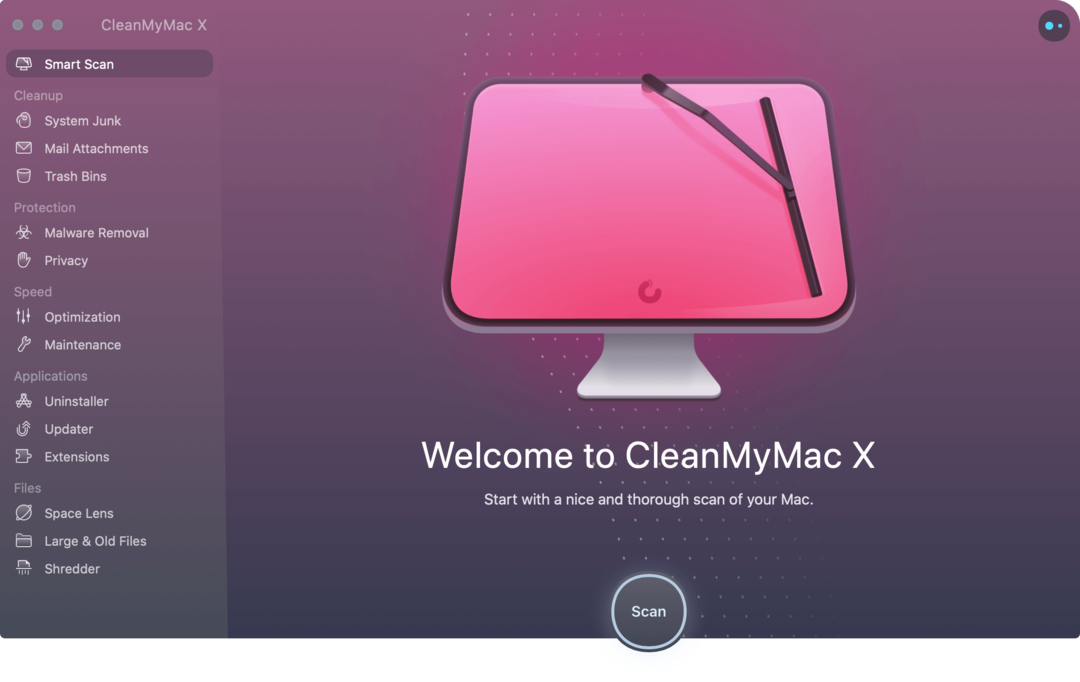
Czyszczenie
Za pomocą narzędzia do czyszczenia CleanMyMac X szuka niepotrzebnych plików systemowych, które można usunąć bez wpływu na system. Dodatkowo celuje w załączniki i kosze na śmieci, szukając danych do usunięcia.
Ochrona
CleanMyMac X umożliwia przeprowadzenie dogłębnej kontroli komputera Mac lub dowolnego rodzaju luk w zabezpieczeniach. Jeśli coś znajdzie, system ułatwia przeglądanie, badanie i eliminowanie złośliwych plików. Korzystając z często aktualizowanej bazy danych znanych błędów jako punktu wyjścia, oprogramowanie zapewnia, że Twój komputer jest wolny od luk w zabezpieczeniach.
Prędkość
Narzędzia prędkości aplikacji obejmują zarówno zadania optymalizacji, jak i konserwacji. Pierwszy zawiera przegląd, które agenty uruchamiania i elementy logowania działają na Twoim urządzeniu. Pierwsza z nich dotyczy wykorzystania pamięci Mac (RAM) i oferuje rozwiązania przyspieszające.
Po prostu uruchom
Jak wspomniano powyżej, CleanMyMac X przedstawia zalecenia dotyczące czyszczenia, ochrony i prędkości po naciśnięciu przycisku Skanuj. Stamtąd możesz nacisnąć przycisk Uruchom, aby zakończyć proces. Powinieneś to zrobić bez żadnych obaw. Konieczne może być zamknięcie określonych aplikacji przed zakończeniem procesu, klikając opcję Zamknij aplikację w wyskakującym okienku, jak widać w poniższym przykładzie. Po zamknięciu tych aplikacji CleanMyMac X kończy proces.
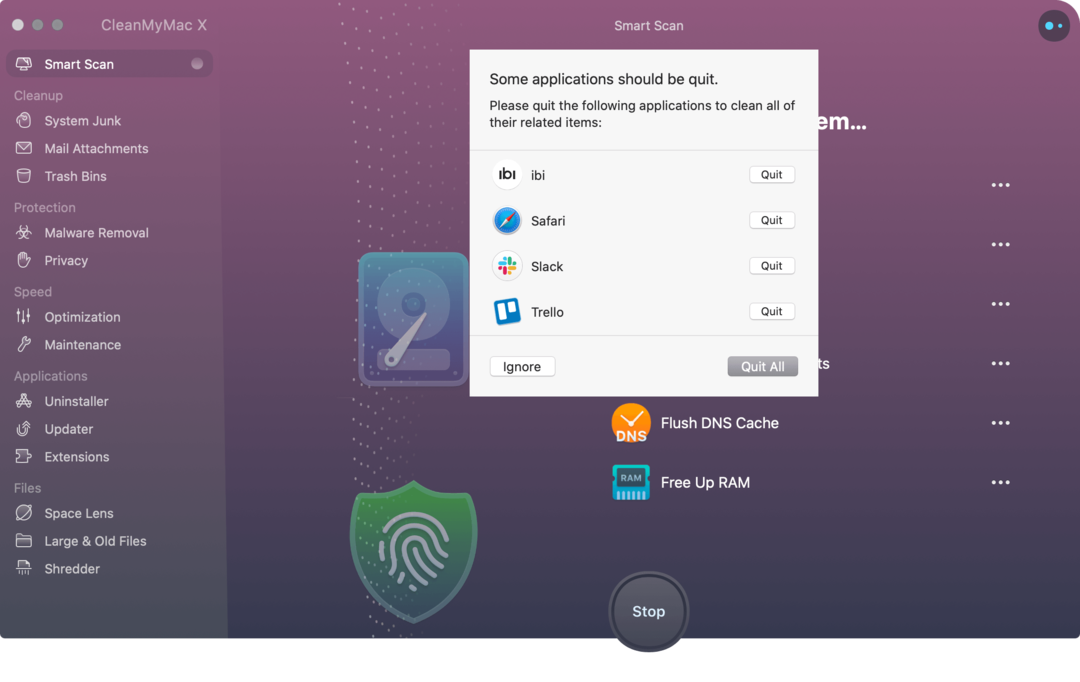
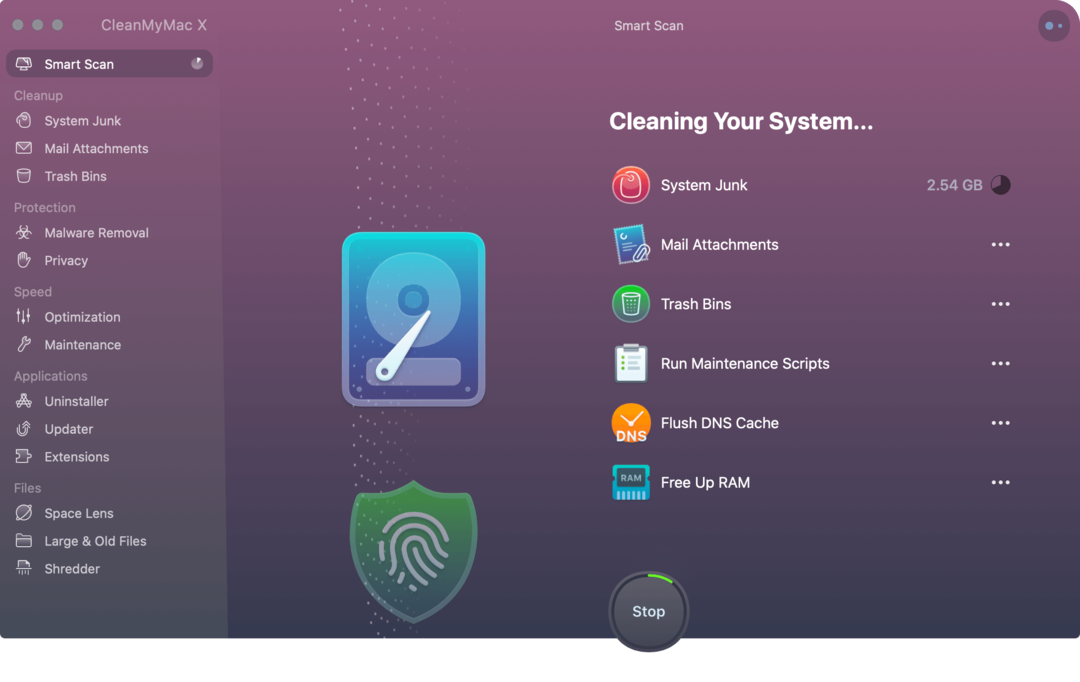
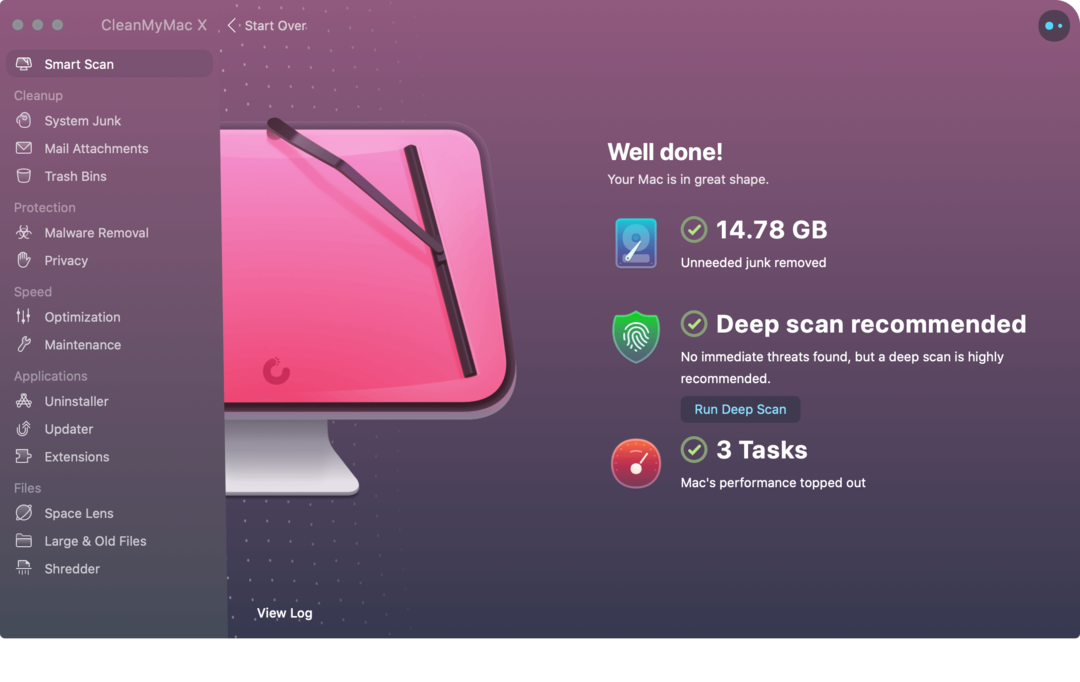
Kopać głębiej
Jeśli nie chcesz stosować podejścia kompleksowego, możesz wykonać każde zadanie w ramach czyszczenia, ochrony i prędkości oraz postępować zgodnie ze wskazówkami. Metoda ręczna nie jest konieczna, ale pozwala uzyskać bardziej praktyczne doświadczenie.
CleanMyMac X zawiera dwie inne istotne funkcje, pod nagłówkami Aplikacje i Pliki.
Aplikacje
W obszarze Aplikacje możesz szybko odinstalować jedną lub wiele aplikacji jednocześnie, wykonując kilka prostych kroków. Za pomocą podobnego narzędzia możesz aktualizować aplikacje, gdy tylko pojawią się aktualizacje oprogramowania. Możesz także użyć narzędzia rozszerzeń aplikacji i znaleźć widżety, wtyczki, słowniki i inne elementy, które możesz usunąć.
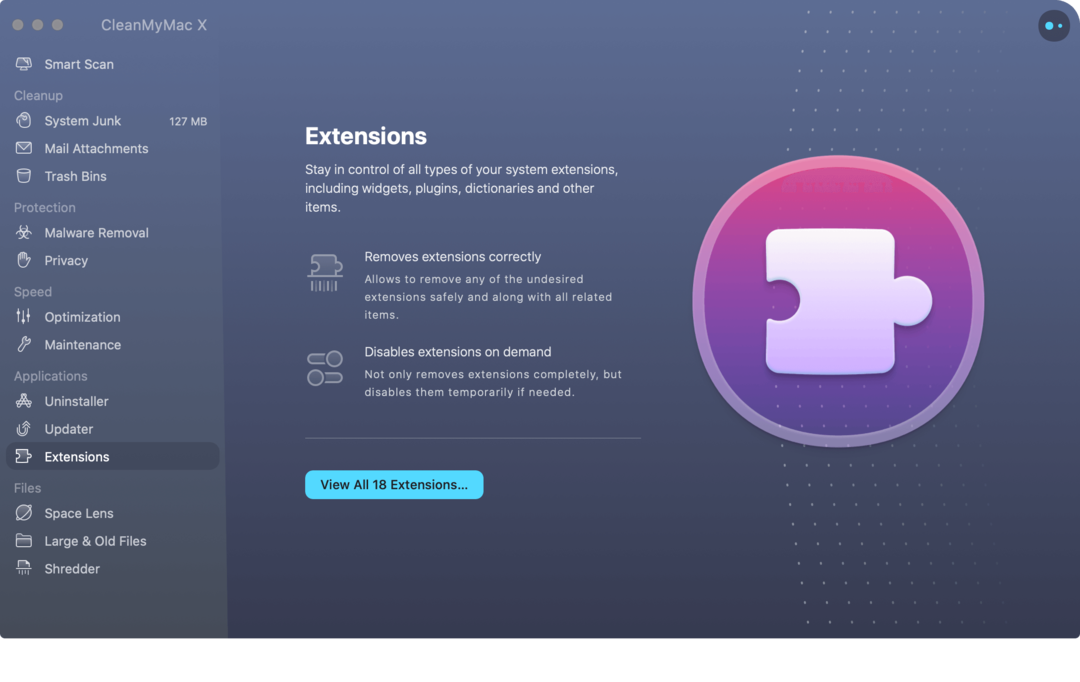
Pliki
Wreszcie istnieją trzy narzędzia Pliki w CleanMyMac X. Dzięki Space Lens możesz wizualnie porównać rozmiar folderu i plików na komputerze Mac. Wyświetlanie tych informacji pozwala zobaczyć, co zajmuje najwięcej miejsca i, w razie potrzeby, wykorzystać te informacje do usunięcia danych.
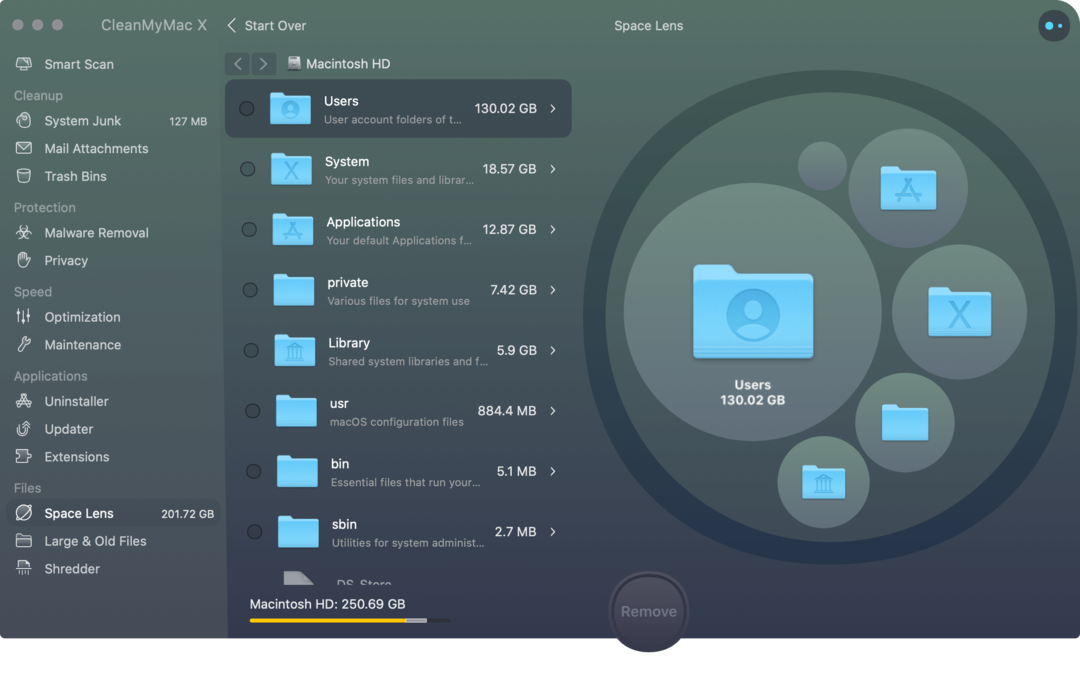
Narzędzie Duże i stare pliki jest również przydatne, szczególnie jeśli chodzi o wyszukiwanie obiektów, które zajmują najwięcej miejsca na komputerze. Często robię pobieranie filmów na komputer Mac z iTunes. Niestety pliki te zajmują dużo miejsca i zwykle zapominam o ich usunięciu. Narzędzie CleanMyMac X pozwala mi zobaczyć, ile miejsca te wideo zajmują na moim komputerze Mac i ułatwia ich usunięcie.
Wreszcie istnieje narzędzie Shredder, które umożliwia bezpieczne usuwanie wrażliwych danych. Przydaje się również, gdy możesz napotkać błędy Findera, szybko usuwając zablokowane elementy z urządzenia.
Tak wiele do zobaczenia
Jeśli nie jesteś kimś, kto lubi wdychać chwasty, jeśli chodzi o konserwację na komputerze Mac, rozważ CleanMyMac X. Niezależnie od tego, czy szukasz jednoetapowego rozwiązania, czy też chcesz głęboko zanurzyć się w czyszczeniu, ochronie i optymalizacji komputera, ta aplikacja wykonuje to zadanie szybko i łatwo.
Więcej informacji o CleanMyMac X można znaleźć w Witryna MacPaw, w tym informacje o tym, jak bezpłatnie pobrać aplikację. Gdy będziesz gotowy do zakupu, możesz kupić jedną licencję lub pakiety dwóch lub więcej. Każdy wybór jest zazwyczaj dostępny ze zniżką. Możesz wybrać jednorazowy zakup lub roczną subskrypcję. Były nie obejmują ważne aktualizacje, które należy zakupić osobno.
